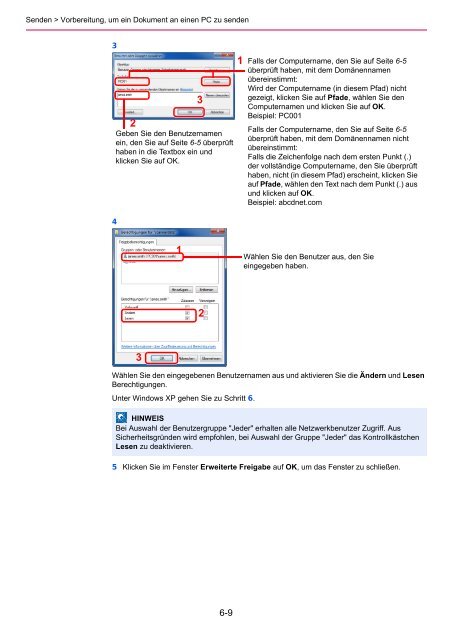- Seite 1 und 2:
Bedienungs- Anleitung Digitales Mul
- Seite 3 und 4:
Inhalt 1 Einleitung ...............
- Seite 5 und 6:
6 Senden ..........................
- Seite 7:
11 Anhang .........................
- Seite 10 und 11:
Es wird gesendet. Dokumente senden
- Seite 12 und 13:
Menüplan Kopien (Seite 4-2) Papier
- Seite 14 und 15:
Auftragsbox (Seite 5-5) Externer Sp
- Seite 16 und 17:
Schnelleinstellung Assistent (Seite
- Seite 18 und 19:
Funktionsstandardwerte (Seite 9-14)
- Seite 20 und 21:
Benutzer-Login/ Kostenstellen Ben.-
- Seite 22 und 23:
Datum/Zeit (Seite 9-26) Datum/Zeit
- Seite 24 und 25:
Einleitung > Hinweis Hinweis Sicher
- Seite 26 und 27:
Einleitung > Hinweis Lasersicherhei
- Seite 28 und 29:
Einleitung > Rechtliche Information
- Seite 30 und 31:
Einleitung > Rechtliche Information
- Seite 32 und 33:
Einleitung > Rechtliche Information
- Seite 34 und 35:
Einleitung > Über diese Bedienungs
- Seite 36 und 37:
Einleitung > Über diese Bedienungs
- Seite 38 und 39:
Vorbereitung zum Betrieb > Bezeichn
- Seite 40 und 41:
Vorbereitung zum Betrieb > Bezeichn
- Seite 42 und 43:
Vorbereitung zum Betrieb > Bezeichn
- Seite 44 und 45:
Vorbereitung zum Betrieb > Anschlus
- Seite 46 und 47:
Vorbereitung zum Betrieb > Kabel an
- Seite 48 und 49:
Vorbereitung zum Betrieb > Ein- und
- Seite 50 und 51:
Vorbereitung zum Betrieb > Software
- Seite 52 und 53:
Vorbereitung zum Betrieb > Software
- Seite 54 und 55:
Vorbereitung zum Betrieb > Software
- Seite 56 und 57:
Vorbereitung zum Betrieb > Software
- Seite 58 und 59:
Vorbereitung zum Betrieb > Software
- Seite 60 und 61:
Vorbereitung zum Betrieb > Energies
- Seite 62 und 63:
Vorbereitung zum Betrieb > Embedded
- Seite 64 und 65:
Vorbereitung zum Betrieb > Embedded
- Seite 66 und 67:
Grundlegende Bedienung > Papier ein
- Seite 68 und 69:
Grundlegende Bedienung > Papier ein
- Seite 70 und 71:
Grundlegende Bedienung > Papier ein
- Seite 72 und 73:
Grundlegende Bedienung > Papier ein
- Seite 74 und 75:
Grundlegende Bedienung > Originale
- Seite 76 und 77:
Grundlegende Bedienung > Überprüf
- Seite 78 und 79:
Grundlegende Bedienung > Anmelden/A
- Seite 80 und 81:
Grundlegende Bedienung > Favoriten
- Seite 82 und 83:
Grundlegende Bedienung > Favoriten
- Seite 84 und 85:
Grundlegende Bedienung > Favoriten
- Seite 86 und 87:
Grundlegende Bedienung > Favoriten
- Seite 88 und 89:
Grundlegende Bedienung > Anwendunge
- Seite 90 und 91:
Grundlegende Bedienung > Schnellwah
- Seite 92 und 93:
Grundlegende Bedienung > Schnellwah
- Seite 94 und 95:
Grundlegende Bedienung > Schnellein
- Seite 96 und 97:
Grundlegende Bedienung > Aufträge
- Seite 98 und 99:
Grundlegende Bedienung > Allgemeine
- Seite 100 und 101:
Grundlegende Bedienung > Allgemeine
- Seite 102 und 103:
Grundlegende Bedienung > Allgemeine
- Seite 104 und 105:
Grundlegende Bedienung > Allgemeine
- Seite 106 und 107:
Grundlegende Bedienung > Allgemeine
- Seite 108 und 109:
Grundlegende Bedienung > Allgemeine
- Seite 110 und 111:
Grundlegende Bedienung > Allgemeine
- Seite 112 und 113:
Grundlegende Bedienung > Allgemeine
- Seite 114 und 115:
Grundlegende Bedienung > Allgemeine
- Seite 116 und 117: Grundlegende Bedienung > Allgemeine
- Seite 118 und 119: Grundlegende Bedienung > Allgemeine
- Seite 120 und 121: Grundlegende Bedienung > Allgemeine
- Seite 122 und 123: Grundlegende Bedienung > Allgemeine
- Seite 124 und 125: Grundlegende Bedienung > Allgemeine
- Seite 126 und 127: Grundlegende Bedienung > Allgemeine
- Seite 128 und 129: Grundlegende Bedienung > Allgemeine
- Seite 130 und 131: Grundlegende Bedienung > Allgemeine
- Seite 132 und 133: Grundlegende Bedienung > Allgemeine
- Seite 134 und 135: Kopierbetrieb > Grundlegende Bedien
- Seite 136 und 137: Kopierbetrieb > Kopierbetrieb Kopie
- Seite 138 und 139: Kopierbetrieb > Kopierbetrieb 2 Kop
- Seite 140 und 141: Kopierbetrieb > Kopierbetrieb HINWE
- Seite 142 und 143: Kopierbetrieb > Kopierbetrieb 6 Ori
- Seite 144 und 145: Kopierbetrieb > Kopierbetrieb 1 Anz
- Seite 146 und 147: Kopierbetrieb > Kopierbetrieb EcoPr
- Seite 148 und 149: Kopierbetrieb > Kopiervorgang unter
- Seite 150 und 151: Drucken > Drucken aus Anwendungen D
- Seite 152 und 153: Drucken > Drucken aus Anwendungen 3
- Seite 154 und 155: Drucken > Ausdruck vom im Gerät ge
- Seite 156 und 157: Drucken > Ausdruck vom im Gerät ge
- Seite 158 und 159: Drucken > Ausdruck vom im Gerät ge
- Seite 160 und 161: Senden > Grundlegende Bedienung Gru
- Seite 162 und 163: Senden > Grundlegende Bedienung 5 S
- Seite 164 und 165: Senden > Vorbereitung, um ein Dokum
- Seite 168 und 169: Senden > Vorbereitung, um ein Dokum
- Seite 170 und 171: Senden > Vorbereitung, um ein Dokum
- Seite 172 und 173: Senden > Vorbereitung, um ein Dokum
- Seite 174 und 175: Senden > Vorbereitung, um ein Dokum
- Seite 176 und 177: Senden > Ziel angeben Ziel angeben
- Seite 178 und 179: Senden > Ziel angeben Wahl mit Ziel
- Seite 180 und 181: Senden > Ziel angeben Neues PC-Verz
- Seite 182 und 183: Senden > Ziel angeben 4 Zielinforma
- Seite 184 und 185: Senden > Ziel angeben Ziele prüfen
- Seite 186 und 187: Senden > Speichern von Zielen im Ad
- Seite 188 und 189: Senden > Speichern von Zielen im Ad
- Seite 190 und 191: Senden > Speichern von Zielen im Ad
- Seite 192 und 193: Senden > Speichern von Zielen im Ad
- Seite 194 und 195: Senden > Speichern von Zielen im Ad
- Seite 196 und 197: Senden > Ziel auf einer Zielwahltas
- Seite 198 und 199: Senden > Ziel auf einer Zielwahltas
- Seite 200 und 201: Senden > Sendefunktionen Sendeforma
- Seite 202 und 203: Senden > Sendefunktionen Seiten ein
- Seite 204 und 205: Senden > Sendefunktionen Verschlüs
- Seite 206 und 207: Senden > WSD Scan 3 Anzeige aufrufe
- Seite 208 und 209: Senden > Scannen über TWAIN Scanne
- Seite 210 und 211: Senden > Scannen über TWAIN 6-52
- Seite 212 und 213: Dokumentenbox > Was ist eine Dokume
- Seite 214 und 215: Dokumentenbox > Im externen USB-Spe
- Seite 216 und 217:
Dokumentenbox > Dokumente auf USB-S
- Seite 218 und 219:
Dokumentenbox > Dokumente auf USB-S
- Seite 220 und 221:
Dokumentenbox > Funktionen der Doku
- Seite 222 und 223:
Dokumentenbox > Funktionen der Doku
- Seite 224 und 225:
Dokumentenbox > Funktionen der Doku
- Seite 226 und 227:
Dokumentenbox > Funktionen der Doku
- Seite 228 und 229:
Status/Druck abbrechen > Auftragsst
- Seite 230 und 231:
Status/Druck abbrechen > Auftragsst
- Seite 232 und 233:
Status/Druck abbrechen > Auftragspr
- Seite 234 und 235:
Status/Druck abbrechen > Auftragspr
- Seite 236 und 237:
Status/Druck abbrechen > Auftragspr
- Seite 238 und 239:
Status/Druck abbrechen > Gerätesta
- Seite 240 und 241:
Status/Druck abbrechen > Toner- und
- Seite 242 und 243:
Systemmenü und Benutzer-/Kostenste
- Seite 244 und 245:
Systemmenü und Benutzer-/Kostenste
- Seite 246 und 247:
Systemmenü und Benutzer-/Kostenste
- Seite 248 und 249:
Systemmenü und Benutzer-/Kostenste
- Seite 250 und 251:
Systemmenü und Benutzer-/Kostenste
- Seite 252 und 253:
Systemmenü und Benutzer-/Kostenste
- Seite 254 und 255:
Systemmenü und Benutzer-/Kostenste
- Seite 256 und 257:
Systemmenü und Benutzer-/Kostenste
- Seite 258 und 259:
Systemmenü und Benutzer-/Kostenste
- Seite 260 und 261:
Systemmenü und Benutzer-/Kostenste
- Seite 262 und 263:
Systemmenü und Benutzer-/Kostenste
- Seite 264 und 265:
Systemmenü und Benutzer-/Kostenste
- Seite 266 und 267:
Systemmenü und Benutzer-/Kostenste
- Seite 268 und 269:
Systemmenü und Benutzer-/Kostenste
- Seite 270 und 271:
Systemmenü und Benutzer-/Kostenste
- Seite 272 und 273:
Systemmenü und Benutzer-/Kostenste
- Seite 274 und 275:
Systemmenü und Benutzer-/Kostenste
- Seite 276 und 277:
Systemmenü und Benutzer-/Kostenste
- Seite 278 und 279:
Systemmenü und Benutzer-/Kostenste
- Seite 280 und 281:
Systemmenü und Benutzer-/Kostenste
- Seite 282 und 283:
Systemmenü und Benutzer-/Kostenste
- Seite 284 und 285:
Systemmenü und Benutzer-/Kostenste
- Seite 286 und 287:
Systemmenü und Benutzer-/Kostenste
- Seite 288 und 289:
Systemmenü und Benutzer-/Kostenste
- Seite 290 und 291:
Systemmenü und Benutzer-/Kostenste
- Seite 292 und 293:
Systemmenü und Benutzer-/Kostenste
- Seite 294 und 295:
Systemmenü und Benutzer-/Kostenste
- Seite 296 und 297:
Systemmenü und Benutzer-/Kostenste
- Seite 298 und 299:
Systemmenü und Benutzer-/Kostenste
- Seite 300 und 301:
Systemmenü und Benutzer-/Kostenste
- Seite 302 und 303:
Systemmenü und Benutzer-/Kostenste
- Seite 304 und 305:
Systemmenü und Benutzer-/Kostenste
- Seite 306 und 307:
Systemmenü und Benutzer-/Kostenste
- Seite 308 und 309:
Systemmenü und Benutzer-/Kostenste
- Seite 310 und 311:
Systemmenü und Benutzer-/Kostenste
- Seite 312 und 313:
Systemmenü und Benutzer-/Kostenste
- Seite 314 und 315:
Störungsbeseitigung > Tonerbehält
- Seite 316 und 317:
Störungsbeseitigung > Resttonerbeh
- Seite 318 und 319:
Störungsbeseitigung > Reinigung Re
- Seite 320 und 321:
Störungsbeseitigung > Fehler besei
- Seite 322 und 323:
Störungsbeseitigung > Fehler besei
- Seite 324 und 325:
Störungsbeseitigung > Fehler besei
- Seite 326 und 327:
Störungsbeseitigung > Maßnahmen b
- Seite 328 und 329:
Störungsbeseitigung > Maßnahmen b
- Seite 330 und 331:
Störungsbeseitigung > Maßnahmen b
- Seite 332 und 333:
Störungsbeseitigung > Maßnahmen b
- Seite 334 und 335:
Störungsbeseitigung > Maßnahmen b
- Seite 336 und 337:
Störungsbeseitigung > Maßnahmen b
- Seite 338 und 339:
Störungsbeseitigung > Maßnahmen b
- Seite 340 und 341:
Störungsbeseitigung > Papierstaus
- Seite 342 und 343:
Störungsbeseitigung > Papierstaus
- Seite 344 und 345:
Störungsbeseitigung > Papierstaus
- Seite 346 und 347:
Anhang > Zubehör Zubehör Zubehör
- Seite 348 und 349:
Anhang > Zubehör 2 Entfernen Sie d
- Seite 350 und 351:
Anhang > Zubehör 1 Anzeige aufrufe
- Seite 352 und 353:
Anhang > Zeicheneingabe Anzeige fü
- Seite 354 und 355:
Anhang > Papier Papier Dieser Absch
- Seite 356 und 357:
Anhang > Papier Inhaltsstoffe Verwe
- Seite 358 und 359:
Anhang > Papier Spezialpapier In di
- Seite 360 und 361:
Anhang > Papier Hagaki Grate Grate
- Seite 362 und 363:
Anhang > Technische Daten Technisch
- Seite 364 und 365:
Anhang > Technische Daten Druckfunk
- Seite 366 und 367:
Anhang > Technische Daten Dokumente
- Seite 368 und 369:
Anhang > Glossar E-Mail senden Mit
- Seite 370 und 371:
Anhang > Glossar Adresse dar. Die B
- Seite 372 und 373:
Duplex 4-7 Durchscheinen vermeiden
- Seite 374 und 375:
Sicherheits-Konventionen in dieser
- Seite 376:
Index-6